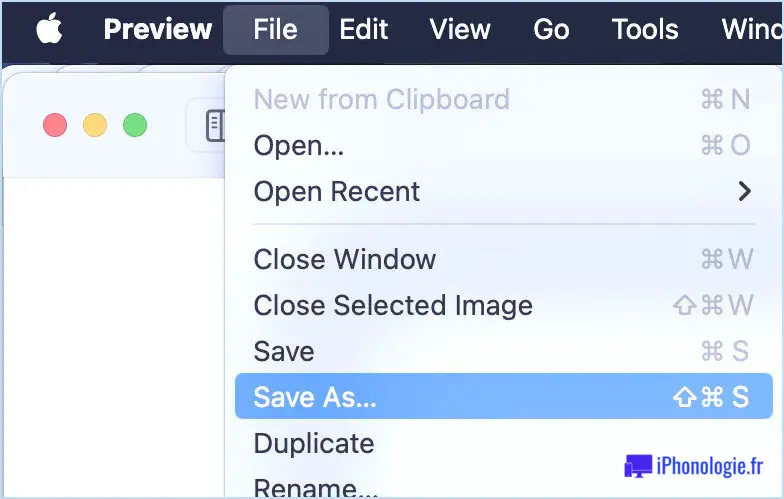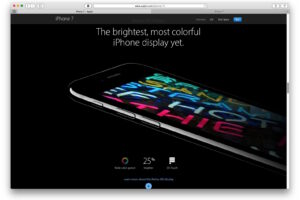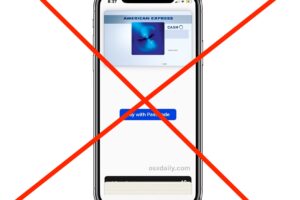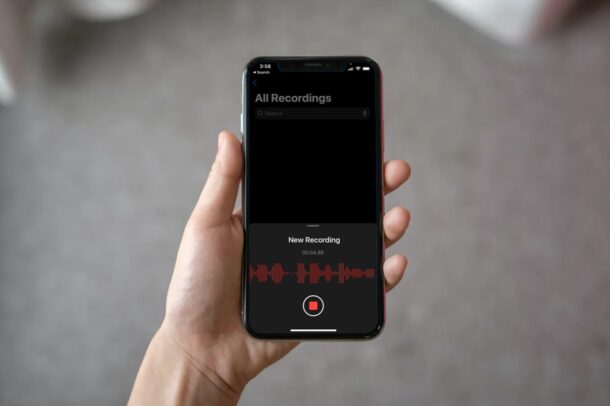Comment ajouter du texte à une vidéo avec iMovie sous Mac OS X
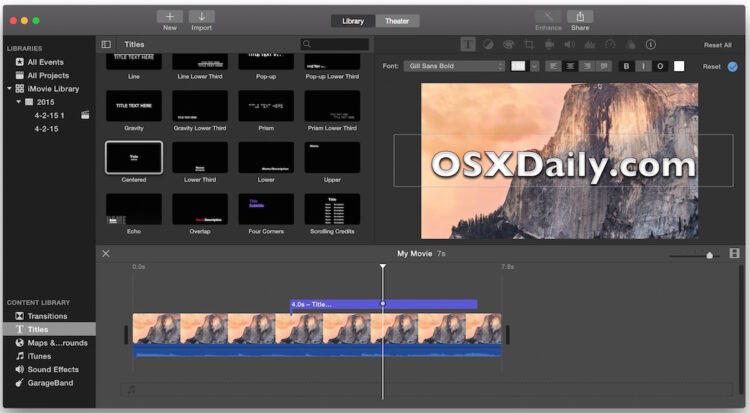
Si vous souhaitez placer du texte sur une vidéo, l'application iMovie pour Mac est un bon point de départ. Elle permet de mettre un titre sur un film, de placer des sous-titres de base sur une vidéo muette, des légendes sur une vidéo, ou à un endroit précis d'un film, d'ajouter un filigrane à la vidéo, ou la myriade d'autres raisons pour lesquelles vous voudriez que des mots soient placés ou à côté d'un film. Vous pourrez même modifier la taille de la police, la famille de polices et divers aspects du texte affiché sur le film.
Vous constaterez que la superposition de texte sur les films est assez facile à réaliser avec iMovie sous OS X une fois que vous aurez appris à le faire, mais il peut être assez déroutant de savoir comment accéder aux outils textuels, sans parler de la manière d'enregistrer votre fichier vidéo la première fois que vous utilisez iMovie sur Mac, du moins par rapport à la version plus facile d'iOS. Mais ne vous inquiétez pas, nous allons vous montrer exactement comment mettre du texte sur un film en utilisant iMovie sous Mac OS X , le fichier vidéo que vous modifiez peut être n'importe quel fichier auquel vous avez accès.
Comment superposer du texte sur une vidéo avec iMovie pour Mac OS X
La démonstration est faite du début à la fin en utilisant la dernière version de iMovie sur la dernière version de MacOS X, montrant comment ajouter une superposition de texte à une vidéo, puis enregistrer la vidéo sous forme de fichier sur le Mac. Commençons.
- Ouvrez l'application iMovie
- Allez dans le menu "Fichier" et choisissez "Nouveau film" - sélectionnez "Pas de thème" (ou choisissez un thème si vous en voulez un, votre appel), donnez un nom au film et cliquez sur "OK"
- Cliquez sur le bouton "Importer un média", sélectionnez le film ou le fichier vidéo que vous souhaitez ajouter du texte par-dessus, et choisissez "Importer la sélection"
- Faites maintenant glisser la vignette du film que vous venez d'importer dans la timeline vidéo ci-dessous
- Placez le curseur de votre souris dans la ligne de temps du film à l'endroit où vous souhaitez placer le texte pour le superposer à la vidéo
- Cliquez sur la partie "Titres" sous "Bibliothèque de contenu" dans les menus latéraux de gauche
- Double-cliquez sur le style du titre (texte) que vous voulez utiliser, le plus générique sans animations bizarres est souvent "Center" mais explorez les autres, il y en a beaucoup d'autres plus fantaisistes
- Modifiez le texte tel qu'il apparaît dans l'écran de prévisualisation, changez la taille de la police, le visage de la famille de polices, le poids de la police et d'autres éléments du texte
- Lorsque vous êtes satisfait, vous pouvez enregistrer votre vidéo en allant dans le menu Fichier et en choisissant "Partager" (pourquoi n'y a-t-il pas d'option générale d'enregistrement ? Qui sait !) et en sélectionnant "Fichier", en cliquant sur "Suivant" et vous serez enfin dans une boîte de dialogue d'enregistrement normale où vous pourrez mettre le fichier vidéo à un endroit où vous le trouverez sur le Mac
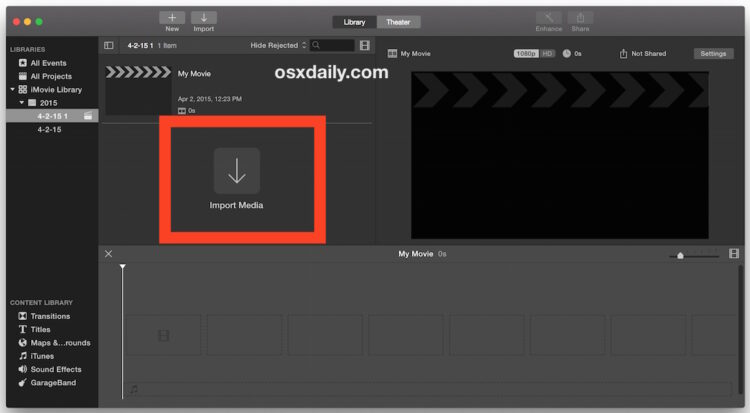
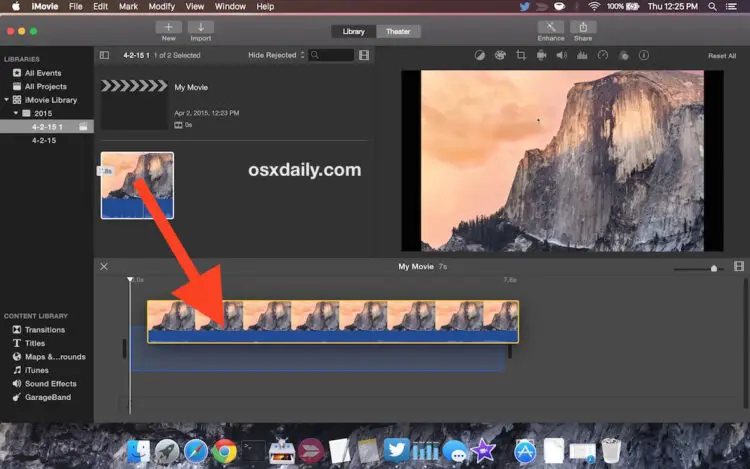
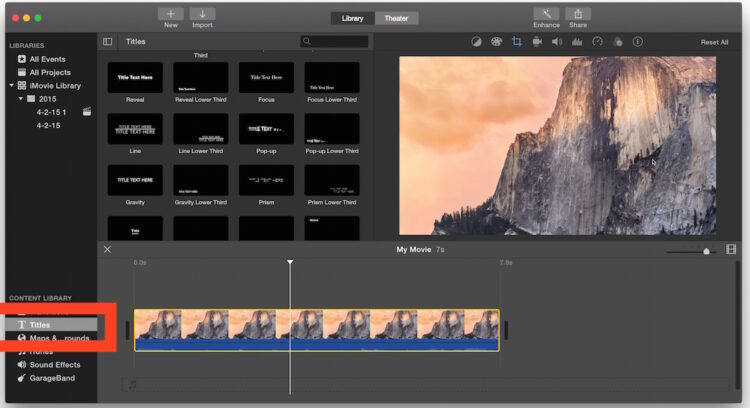
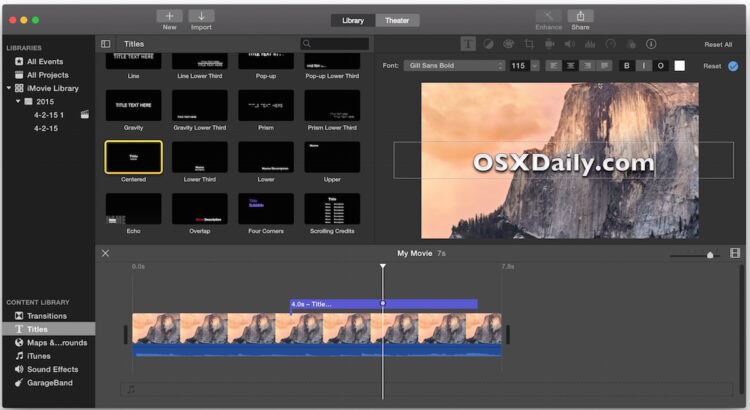
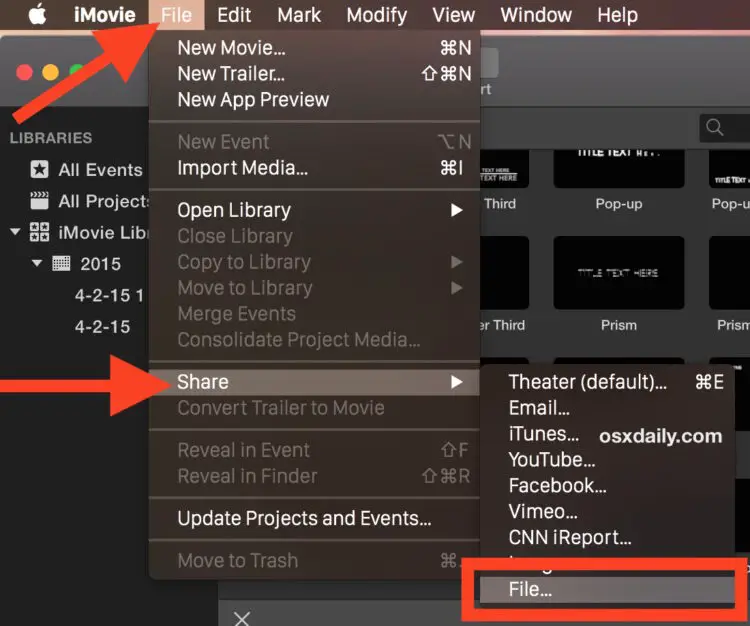
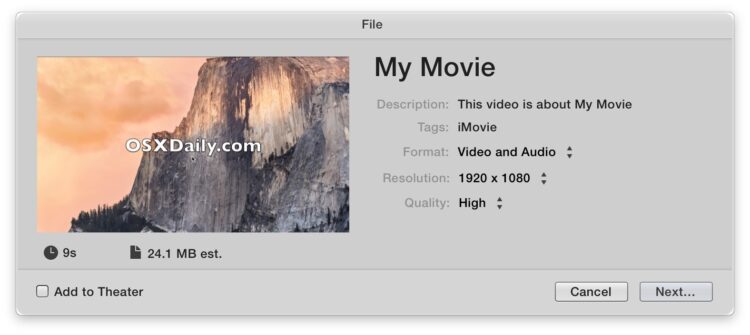
C'est tout, votre fichier vidéo sauvegardé aura le texte superposé que vous avez écrit maintenant à l'endroit de votre choix dans le film.
Pour étendre le titre afin de couvrir toute la vidéo, il suffit de saisir le petit guidon et de le faire glisser jusqu'au début du film à gauche, puis de le faire glisser à droite jusqu'à la fin de la vidéo - le texte couvrira alors tout l'écran.
Est-ce simple ? Une fois que vous aurez appris comment, bien sûr, mais moi-même et d'autres personnes pourrions trouver que iMovie a une interface bizarre qu'il est difficile de prévoir si vous ne la connaissez pas. Je serai le premier à admettre que je suis complètement ignorant quand il s'agit de monter des films, donc peut-être que c'est intuitif si vous savez ce que vous faites avec d'autres applications de montage vidéo. Néanmoins, j'ai trouvé qu'une tâche assez simple comme placer du texte au-dessus d'une vidéo était bien plus complexe que ce à quoi on s'attend (par exemple, comme il est facile d'ajouter du texte sur une image dans l'application Preview d'OS X). Après avoir trébuché pendant un certain temps avant de comprendre, je me suis dit que je devrais faire un rapide tutoriel sur ce sujet, car je ne suis pas la seule personne à être aussi confuse. Notamment, il est beaucoup plus facile d'ajouter du texte aux vidéos avec iOS iMovie, donc peut-être qu'une mise à jour de l'application Mac améliorera les choses.
Bon montage iMovie ! Si vous connaissez une autre méthode pour placer du texte sur une vidéo ou sur un fichier de film avec iMovie sur le Mac, faites-le nous savoir.